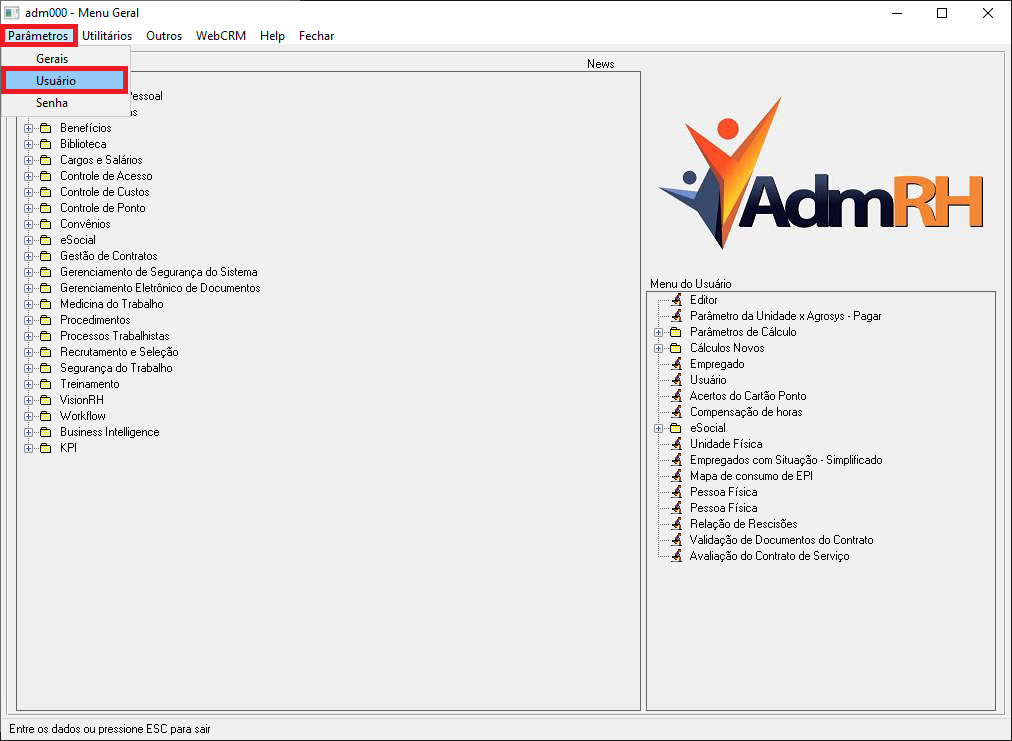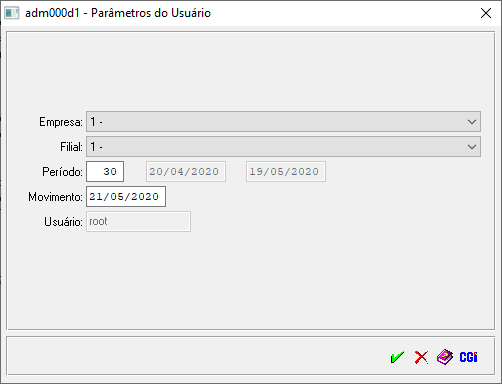Mudanças entre as edições de "Parâmetros do Usuário"
(Criou página com 'Categoria:AdmRH Categoria:Help AdmRH '''Para o que é utilizado?'''<br> O programa '''"adm000d1- Parâmetros do Usuário"''' é utilizado para .<br> '''Como utiliz...') |
|||
| (32 edições intermediárias de um usuário não apresentadas) | |||
| Linha 4: | Linha 4: | ||
'''Para o que é utilizado?'''<br> | '''Para o que é utilizado?'''<br> | ||
| − | O programa '''"adm000d1- Parâmetros do Usuário"''' é utilizado para .<br> | + | O programa '''"adm000d1 - Parâmetros do Usuário"''' é utilizado pelo usuário para definir o período de digitação, o período do cartão ponto, a Empresa e filial que pretende acessar. Podemos considerar o programa '''"adm000d1 - Parâmetros do Usuário"''', uma das telas mais importantes de utilização do usuário, pois é através dela que o mesmo irá inicialmente parametrizar o sistema para então dar início às suas atividades cotidianas no ''Sistema AdmRH''.<br> |
'''Como utilizar?'''<br> | '''Como utilizar?'''<br> | ||
| − | '''1º Passo''' - Este programa, o usuário irá encontrar disponível para acesso no [[Menu_Geral | Menu Geral]], | + | '''1º Passo''' - Este programa, o usuário irá encontrar disponível para acesso no '''"[[Menu_Geral | Menu Geral]]"''', na parte superior da tela terá a opção '''"Parâmetros"''', onde o usuário deverá selecionar, e posteriormente clicar na opção '''"Usuário"''', conforme a imagem abaixo: <br> |
| − | [[Arquivo: | + | [[Arquivo:adm000d1dani.png]]<br> |
| − | '''2º Passo''' - Após o usuário | + | '''2º Passo''' - Após o usuário selecionar a aba destacada acima, o mesmo obterá acesso ao programa: '''"adm000d1 - Parâmetros do Usuário"''', onde estarão disponíveis os campos para serem parametrizados de acordo com a necessidade de uso do usuário. Abaixo segue demonstração: <br> |
| − | + | ||
| − | + | ||
| + | [[Arquivo:adm000d2dani.png]]<br> | ||
{| class="wikitable" | {| class="wikitable" | ||
| Linha 27: | Linha 26: | ||
|- | |- | ||
| − | | | + | | '''Empresa''' || Neste campo o sistema irá puxar todos os códigos cadastrados com as respectivas Empresas. |
|- | |- | ||
| − | | | + | | '''Filial''' || Aqui o sistema disponibilizará o acesso à filiais pertencentes à Empresa selecionada, no campo '''"Empresa"'''. |
|- | |- | ||
| − | | | + | | '''Período''' || No campo Período o usuário irá selecionar o período do cartão ponto que deseja. (Clicando duas vezes neste Campo o usuário obterá acesso ao programa '''"[http://wiki.webcgi.com.br:49735/index.php?title=Periodo_de_Digitação adm067 - Período de Digitação]"''', onde nele é possível realizar a abertura e fechamento dos períodos do Cartão Ponto). |
| − | + | ||
| − | + | ||
| − | + | ||
| − | + | ||
| − | + | ||
| − | + | ||
| − | + | ||
| − | + | ||
| − | + | ||
| − | + | ||
| − | + | ||
| − | + | ||
| − | + | ||
|- | |- | ||
| − | | | + | | '''Movimento''' || Neste campo irá puxar automático a data da máquina, podendo ser alterada também de acordo com a necessidade de consulta do usuário. (Clicando duas vezes neste campo o usuário irá obter em sua tela um mini calendário, onde ele poderá selecionar a data que deseja logar no sistema). |
|- | |- | ||
| − | | | + | | '''Usuário''' || Neste campo puxará automaticamente o nome do usuário logado no sistema naquele momento. ('''OBS:''' Este campo não está habilitado para alterações.) |
|} | |} | ||
Edição atual tal como às 08h45min de 25 de maio de 2020
Para o que é utilizado?
O programa "adm000d1 - Parâmetros do Usuário" é utilizado pelo usuário para definir o período de digitação, o período do cartão ponto, a Empresa e filial que pretende acessar. Podemos considerar o programa "adm000d1 - Parâmetros do Usuário", uma das telas mais importantes de utilização do usuário, pois é através dela que o mesmo irá inicialmente parametrizar o sistema para então dar início às suas atividades cotidianas no Sistema AdmRH.
Como utilizar?
1º Passo - Este programa, o usuário irá encontrar disponível para acesso no " Menu Geral", na parte superior da tela terá a opção "Parâmetros", onde o usuário deverá selecionar, e posteriormente clicar na opção "Usuário", conforme a imagem abaixo:
2º Passo - Após o usuário selecionar a aba destacada acima, o mesmo obterá acesso ao programa: "adm000d1 - Parâmetros do Usuário", onde estarão disponíveis os campos para serem parametrizados de acordo com a necessidade de uso do usuário. Abaixo segue demonstração:
| |
|
| Empresa | Neste campo o sistema irá puxar todos os códigos cadastrados com as respectivas Empresas. |
| Filial | Aqui o sistema disponibilizará o acesso à filiais pertencentes à Empresa selecionada, no campo "Empresa". |
| Período | No campo Período o usuário irá selecionar o período do cartão ponto que deseja. (Clicando duas vezes neste Campo o usuário obterá acesso ao programa "adm067 - Período de Digitação", onde nele é possível realizar a abertura e fechamento dos períodos do Cartão Ponto). |
| Movimento | Neste campo irá puxar automático a data da máquina, podendo ser alterada também de acordo com a necessidade de consulta do usuário. (Clicando duas vezes neste campo o usuário irá obter em sua tela um mini calendário, onde ele poderá selecionar a data que deseja logar no sistema). |
| Usuário | Neste campo puxará automaticamente o nome do usuário logado no sistema naquele momento. (OBS: Este campo não está habilitado para alterações.) |